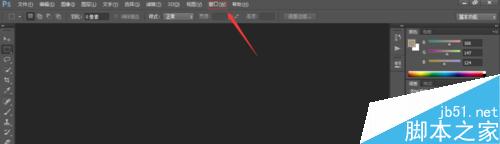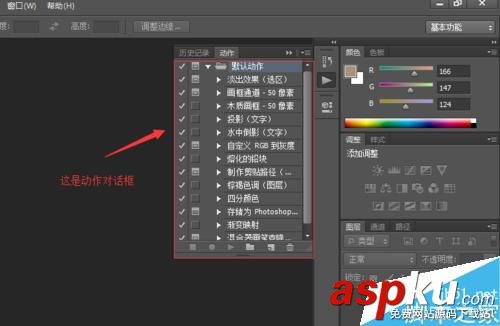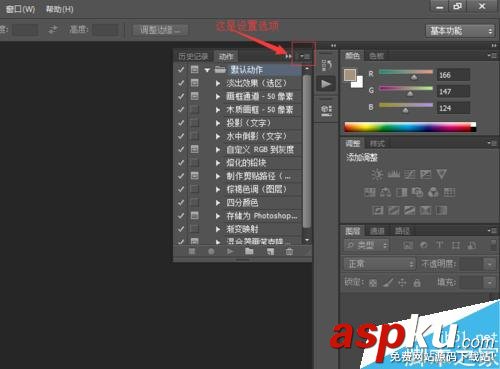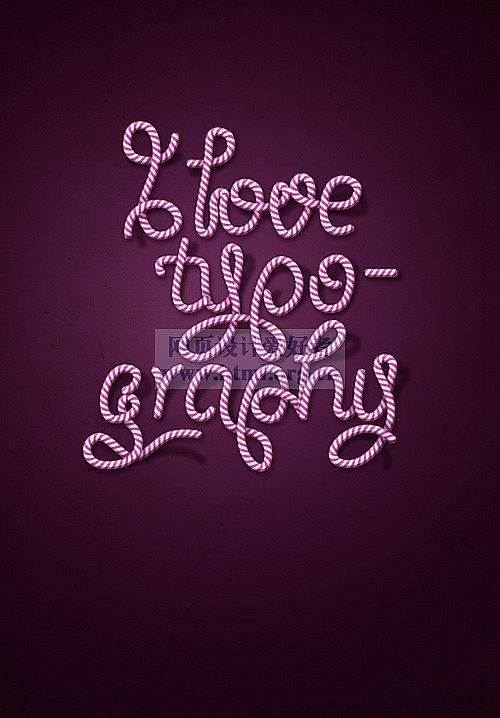我們都知道利用photoshop動作進行創作可以起到事半功倍的效果,今天我們就來利用photoshop的外部動作進行摳圖換背景操作,這個操作也是非常傻瓜式的操作,效果非常好,下面就是摳圖的操作步驟,最終效果如圖所示:
步驟
打開photoshop,進入photoshop的工作環境,如圖所示:
工欲善其事必先利其器,我們首先需要導入外部動作,在最上面找到“窗口菜單”,如圖所示:
在窗口下拉菜單里找到“動作選項”點擊后,就會彈出動作對話框,如圖所示:
在動作對話框里找到設置選項,如圖所示:
在設置選項里有很多選項,我們找到載入動作選項,就會彈出載入動作對話框,如圖所示:
選擇我們要載入的動作,點擊載入后,動作就進入到預置動作庫里,如圖所示:
準備工作已經完成,我們可以使用該動作了,從“文件”,“打開”找到我們的圖片,如圖所示:
在動作庫里我們選擇導入的動作,并按下“播放按鈕“,就開始執行該動作了,如圖所示:
動作執行完后,就可以看到,摳圖后的效果了,如圖所示:
現在就可以進行背景的更換了,通過“文件”,“打開”導入我們的背景圖片,如圖所示:
打開后,就可以通過拖拽的方式,把背景圖片放到,摳圖的那張圖片里,然后調節圖層的順序,就可以得到最終的效果如圖所示:
注意事項
我們導入的這個動作是專門的摳圖動作,該動作只針對于藍色背景進行摳圖。
以上就是photoshop外部動作進行摳圖換背景方法介紹,操作很簡單的,大家學會了嗎?希望能對大家有所幫助!